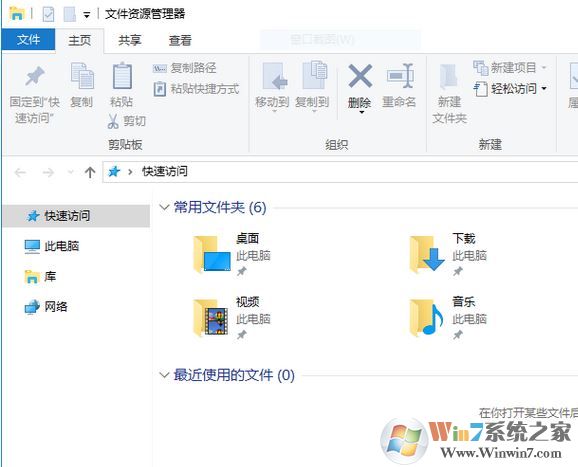
针对这样的问题大家可以尝试一下本文中winwin7小编提供的一些操作方法进行操作:
1、建议您在文件资源管理器界面点击“查看”,然后选择“选项”按钮,勾选以下截图中的选项。若是已勾选,可以取消勾选后再次勾选。
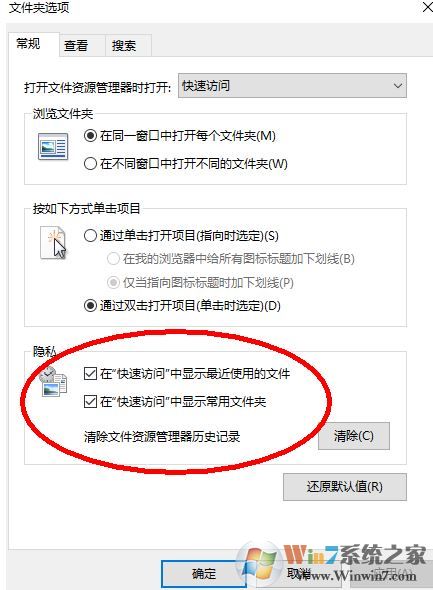
2、按下win+R打开运行,在“运行”对话框中,在“打开”后的输入框输入“gpedit.msc”,点击“确定”打开组策略;
3、展开“计算机配置→管理模板→Windows 组件→OneDrive”,然后单击“禁止使用OneDrive进行文件存储”;
操作完毕后查看导航栏中是否重新出现了onedrive图标!
如果通过上述步骤进行操作后仍然无效,那么则可以选择先将onedrive进行完全卸载,卸载之后在重新进行下载安装即可,关于如何卸载onedrive小编推荐大家参考一些《win10一键删除Onedrive(有效解决没有完全卸载Onedrive导致无法重装)》。
关于资源管理器中onedrive消失不见的故障大家可以参考winwin7给大家介绍的方法进行操作修复!
相关文章:
如何修改onedrive路径?教你修改win10系统onedrive路径的操作方法
Win10 OneDrive限速设置方法(避免网络占用过大网速慢)